种草了!这款window录屏软件很好用
2023-10-19
更新时间:2023-10-19 16:29:00 作者:知道百科
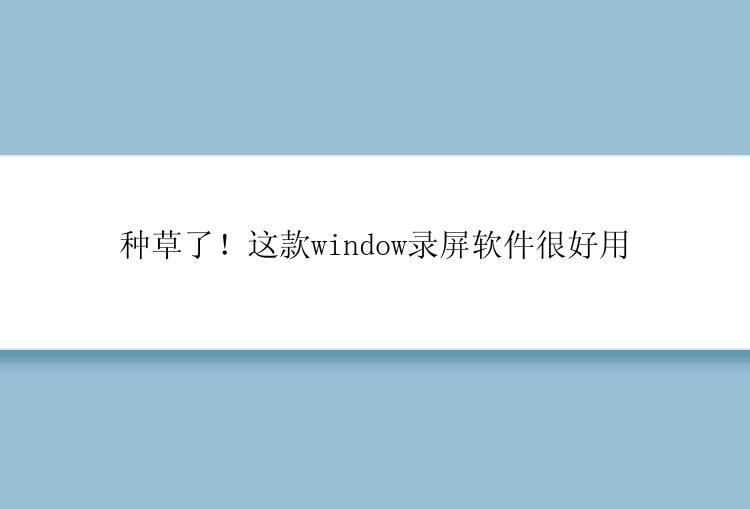
Windows系统是十分常见的电脑操作系统,通常情况下多数人的办公电脑就是Windows系统。有时我们工作时,难免会遇到必须使用录屏工具才能推进的任务,如在电脑上录制直播便于回放、录制课件便于学习等,那么在Windows电脑上应该如何录屏呢?有哪些好用的Windows录屏软件呢?
本文将为大家介绍一款十分好用的Windows录屏软件,即使您使用的是win7电脑,也能放心录屏。
一、实用的Windows录屏工具——EaseUS RecExperts录屏助手(EaseUS RecExperts)是一款多功能的Windows屏幕录影工具,该软件支持Windows 7/Windows 8.1/Windows 10/Windows 11等多个操作系统,它有以下优点:
可以帮助用户轻松地录制屏幕,并且支持多种视频格式,如MP4、MOV、FLV、MKV、AVI、GIF等;支持各种录制模式,用户可以选择全屏录制、窗口录制、自定义区域录制等;可以轻松录制电脑声音,用户可以选择多种音源,如麦克风、系统声音、麦克风和系统声音同时录制、静音;支持在软件内对视频进行初步剪辑,如裁剪、添加片头片尾等操作,制作更精美的视频。总之,录屏助手是一款专业、功能丰富且易于使用的屏幕录制软件,能够给用户提供非常好的屏幕录制体验,是日常工作和生活中的很好的工具。
二、EaseUS RecExperts的使用方法那么用户应该如何在win7电脑上使用录屏助手呢?您可参考以下操作步骤:
准备工具:录屏助手(EaseUS RecExperts)、台式电脑/笔记本电脑
步骤一:在官网上下载并安装录屏助手,打开安装好的录屏助手。
步骤二:选择录制类型,【全屏】、【区域】、【音频】或【摄像头】。
步骤三:根据录制要求选择声音类型,【系统声音】、【麦克风】、【系统声音和麦克风】或【不录声音】,点击【选项】,可以分别调节系统和麦克风的音量大小。
步骤四:点击【REC】开始录制。
以上就是如何使用录屏助手的操作流程,录屏的过程十分简单与高效,希望能够解决您的录制需求。
三、小结录屏助手(EaseUS RecExperts)是一专业的Windows录屏软件,支持在Windows 7电脑上轻松录制屏幕视频。通过以上步骤,您可以完全控制自己的录制过程,提高自身的工作效率。